PERIKSA MESIN PENGECUALIAN BSOD di Windows 10 [ASK]
Diterbitkan: 2021-10-10Tutorial yang tepat & mudah untuk memperbaiki kesalahan MACHINE CHECK EXCEPTION BSOD di Windows 10. Baca untuk detail lebih lanjut.
BSOD, kesalahan Blue Screen of Death adalah salah satu kesalahan paling kritis di sistem operasi Windows. Kesalahan tersebut juga disebut sebagai kesalahan STOP. Kesalahan BSOD terutama disebabkan oleh pengaturan perangkat keras yang salah atau salah konfigurasi.
Pada catatan ini, banyak pengguna melaporkan tentang PENGECUALIAN PERIKSA MESIN di Windows 10. Ini adalah salah satu kesalahan Blue Screen of Death yang dapat terjadi di versi OS Windows apa pun. Kesalahan dapat menghambat pekerjaan Anda secara keseluruhan pada sistem. Oleh karena itu, penting untuk segera memperbaiki kesalahan BSOD ini.
Sekarang, jika Anda berpikir tentang cara memperbaiki kesalahan PENGECUALIAN PERIKSA MESIN pada Windows 10. Kemudian, jangan khawatir, solusi termudah yang disebutkan di bawah ini membantu Anda mengatasi masalah ini tanpa kerumitan.
Solusi Paling Dapat Dilakukan untuk Memperbaiki PENGECUALIAN PEMERIKSAAN MESIN di Windows 10
Cobalah solusi efektif namun nyaman yang disebutkan di bawah ini untuk menyelesaikan PENGECUALIAN PEMERIKSAAN MESIN pada Windows 10. Namun, Anda tidak perlu mencoba semuanya, cukup kerjakan sampai Anda menemukan yang paling sesuai untuk Anda. Sekarang, tanpa terburu-buru, mari kita mulai membacanya di bawah ini.
Solusi 1: Perbarui Driver Perangkat Anda
Sebagian besar, kesalahan MACHINE CHECK EXCEPTION BSOD disebabkan ketika driver perangkat hilang atau kedaluwarsa. Jadi jika Anda mengalami kesalahan layar biru yang sama, kemungkinan driver perangkat Anda sudah usang atau rusak. Karena itu, Anda harus memperbaruinya. Selain itu, banyak pengguna mengungkapkan bahwa memperbarui driver perangkat memecahkan masalah.
Untuk memperbarui driver perangkat ke versi terbarunya, Anda bisa mendapatkan driver yang sesuai dari situs web resmi pabrikan dan menginstalnya secara manual. Tapi, jika seandainya, Anda bukan seorang maniak teknologi, dan tidak dapat menginstal driver secara manual. Kemudian, Anda dapat menggunakan Bit Driver Updater untuk melakukan tugas yang sama secara otomatis.
Bit Driver Updater adalah solusi lengkap yang secara otomatis mengenali OS Windows Anda dan menemukan driver yang paling kompatibel untuk Anda. Dengan perangkat lunak ini, Anda juga dapat memperbaiki banyak masalah terkait Windows hanya dengan beberapa klik mouse. Juga, utilitas updater driver memiliki potensi untuk mengganti semua driver yang rusak atau ketinggalan jaman dengan yang terbaru hanya dalam satu klik mouse. Berikut adalah tutorial singkat tentang cara kerja Bit Driver Updater:
Langkah 1: Pertama-tama, unduh dan instal Bit Driver Updater .
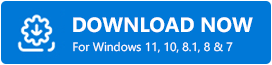
Langkah 2: Jalankan utilitas driver updater pada PC Anda dan tunggu hingga mesin Anda memindai driver perangkat yang rusak atau rusak.
Langkah 3: Setelah itu, buka hasil pemindaian dan klik tombol Perbarui Sekarang yang ditempatkan di sebelah driver yang ingin Anda perbarui.
Langkah 4: Atau, klik tombol Perbarui Semua untuk memperbarui semua driver usang dalam satu klik.
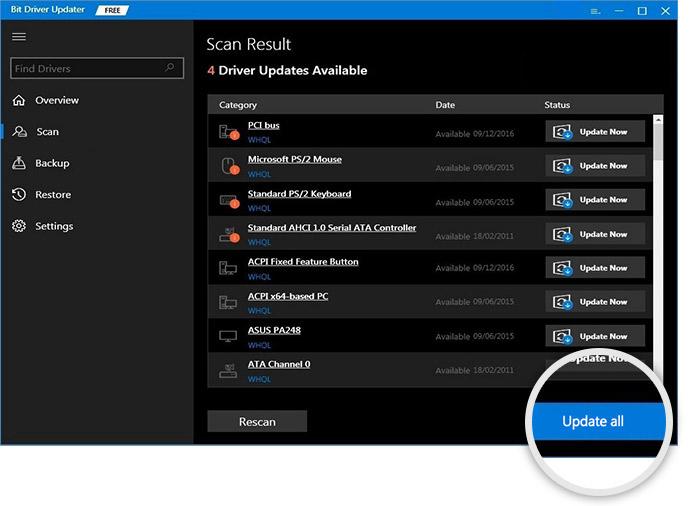
Hanya itu saja! Lihat betapa sederhananya melakukan pembaruan driver dengan Bit Driver Updater. Meskipun Bit Driver Updater tersedia dalam versi gratis, tetap disarankan untuk mengandalkan versi pro-nya. Versi pro dari utilitas pembaruan driver membuka potensi lengkapnya. Selain itu, Anda juga mendapatkan dukungan teknis 24/7 dan driver bersertifikat WHQL. Tidak seperti yang lain, perangkat lunak ini menawarkan kebijakan jaminan uang kembali penuh dalam waktu 60 hari setelah pembelian.
Baca Juga: Cara Memperbaiki Kesalahan "Pengecualian Utas Sistem Tidak Ditangani" di Windows 10
Solusi 2: Memperbaiki OS Windows dengan Reimage
Cara lain untuk memperbaiki MATCH CHECK EXCEPTION BSOD di Windows 10 adalah menggunakan alat Reimage. Ini adalah alat yang kuat untuk memperbaiki gangguan dan kesalahan Windows. Alat ini membandingkan sistem operasi Windows Anda yang sedang berjalan dengan yang terbaru, dan kemudian, menghapus atau mengganti semua file yang rusak atau rusak dengan file Windows yang sesuai. Ikuti langkah-langkah di bawah ini untuk memperbaiki kesalahan BSOD di Windows 10 dengan bantuan alat Reimage.
Langkah 1: Pertama-tama, unduh Reimage di PC Anda.

Langkah 2: Jalankan file yang dapat dieksekusi dan selesaikan instalasi.
Langkah 3: Aktifkan Reimage di PC Anda dan klik opsi YA , ketika sebuah kotak muncul untuk menjalankan pemindaian gratis sistem Anda.
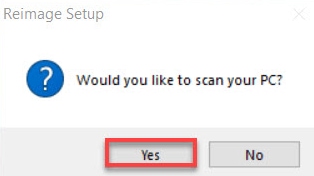
Langkah 4: Tunggu hingga alat memindai mesin Anda .
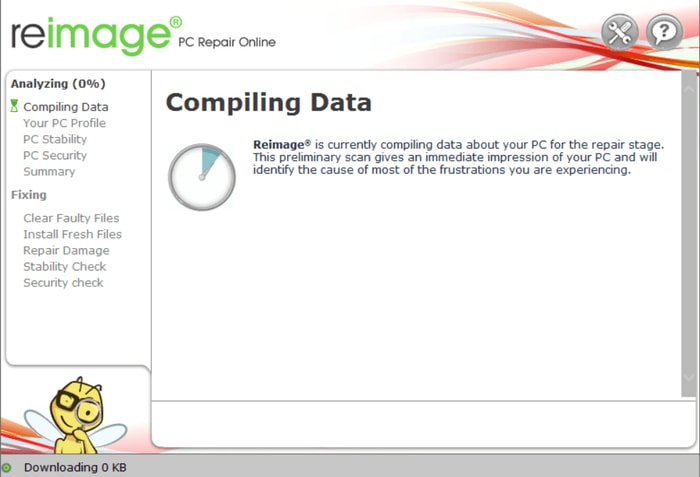
Langkah 5: Setelah selesai, maka Reimage akan menampilkan ringkasan pemindaian sistem .

Langkah 6: Sekarang, jika Anda melihat masalah apa pun, klik opsi MULAI PERBAIKAN dan alat Reimage untuk mulai memperbaiki sistem operasi Windows di PC Anda.
Setelah proses perbaikan dijalankan, maka kinerja, konsistensi, keamanan, dan produktivitas sistem Anda secara keseluruhan akan ditingkatkan dan dihidupkan kembali.
Baca Juga: [Memperbaiki] SFC Scannow Windows Resource Protection Tidak Dapat Melakukan Operasi yang Diminta
Solusi 3: Lakukan Pemindaian SFC
SFC, System File Checker adalah program utilitas di Windows 10 yang memindai keseluruhan PC Anda untuk mencari file sistem yang rusak. Berikut adalah cara menjalankan pemindaian SFC di Windows 10.
Langkah 1: Klik kanan pada tombol Start, lalu luncurkan Command Prompt sebagai Administrator .
Langkah 2: Setelah Command Prompt dibuka di bawah hak Administrator, lalu ketik perintah berikut ke dalamnya dan tekan tombol Enter dari Keyboard Anda.
sfc/scannow
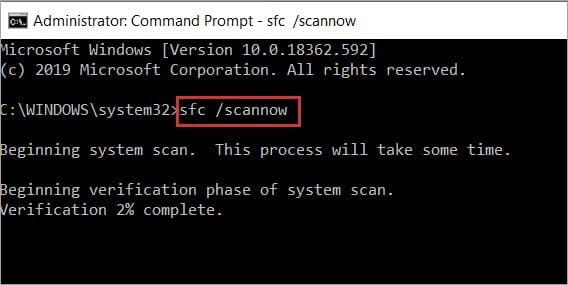
Langkah 3: Mungkin perlu beberapa menit untuk menyelesaikan prosesnya.
Langkah 4: Setelah selesai, secara otomatis akan memperbaiki atau mengganti file sistem yang rusak.
Langkah 5: Tutup Command Prompt dan coba reboot mesin Anda.
Sekarang, periksa apakah PENGECUALIAN PERIKSA MESIN sudah diperbaiki. Jika tidak, coba solusi lain yang disebutkan di bawah ini.
Solusi 4: Gunakan Pemecah Masalah BSOD
Di bawah ini adalah langkah-langkah untuk menjalankan pemecah masalah BSOD untuk mendeteksi dan memperbaiki kesalahan MACHINE CHECK EXCEPTION pada Windows 10.
Langkah 1: Tekan semua tombol logo Windows + I dari keyboard Anda untuk mengaktifkan Pengaturan Windows.
Langkah 2: Kemudian, klik opsi Perbarui & Keamanan .
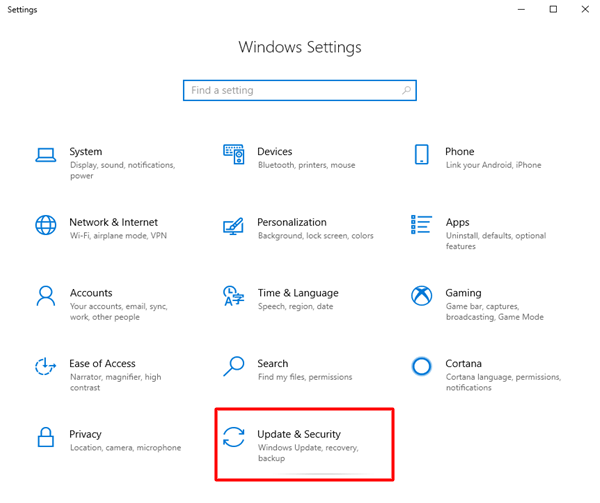
Langkah 3: Klik Troubleshoot dari panel menu kiri dan kemudian pilih BSOD dari panel menu kanan.
Langkah 4: Dan, klik opsi Jalankan Pemecah Masalah .
Langkah 5: Sekarang, lakukan instruksi di layar untuk menyelesaikan proses pemecahan masalah.
Setelah selesai, reboot komputer Anda dan periksa apakah masalah telah diperbaiki atau tetap ada.
Baca Juga: Cara Memperbaiki kesalahan BSOD Pengecualian Layanan Sistem pada Windows 10
Solusi 5: Buka sumbat DVD dan Perangkat Keras Tambahan Anda
Kesalahan PENGECUALIAN PERIKSA MESIN biasanya terjadi karena pengaturan perangkat keras komputer yang salah atau salah, dan sebagian besar terjadi secara tiba-tiba. Oleh karena itu, jika Anda baru saja memasukkan perangkat keras atau DVD ke PC Anda, putuskan sambungannya sesegera mungkin. Setelah ini, coba periksa apakah Anda masih menemukan PENGECUALIAN PERIKSA MESIN pada Windows 10.
Solusi 6: Lakukan Pemulihan Sistem
Jika tidak ada solusi yang disebutkan di atas yang berhasil untuk Anda, untuk memperbaiki MACHINE CHECK EXCEPTION BSOD di Windows 10, maka Anda harus menggunakan System Restore. Karena terkadang kesalahan BSOD terjadi karena perubahan yang baru saja dilakukan pada sistem Anda. Jadi, memulihkan sistem membantu Anda memulihkan mesin Anda dari penginstalan atau pembaruan program yang salah.
Setelah Pemulihan Sistem selesai, maka kesalahan PENGECUALIAN PERIKSA MESIN harus diselesaikan.
Baca Juga: Cara Terbaik Memperbaiki Error 'Bad System Config Info' di Windows 10
PERIKSA MESIN PENGECUALIAN Kesalahan BSOD di Windows 10: DIPERBAIKI
Semoga sekarang kesalahan BSOD yang tidak terduga seperti MACHINE CHECK EXCEPTION tidak akan mengganggu Anda lagi. Kiat pemecahan masalah yang disebutkan di atas membantu Anda menangani semua kemungkinan masalah yang terkait dengan Blue Screen of Death.
Jika Anda memiliki pertanyaan, beri tahu kami di komentar di bawah. Juga, beri komentar jika Anda memiliki saran lebih lanjut untuk membuat daftar lebih baik.
Terakhir, sebelum Anda pergi, berlanggananlah Newsletter kami untuk tetap mendapatkan informasi terbaru. Selain ini, ikuti kami di Facebook, Instagram, Twitter, dan Pinterest untuk pembaruan segera.
